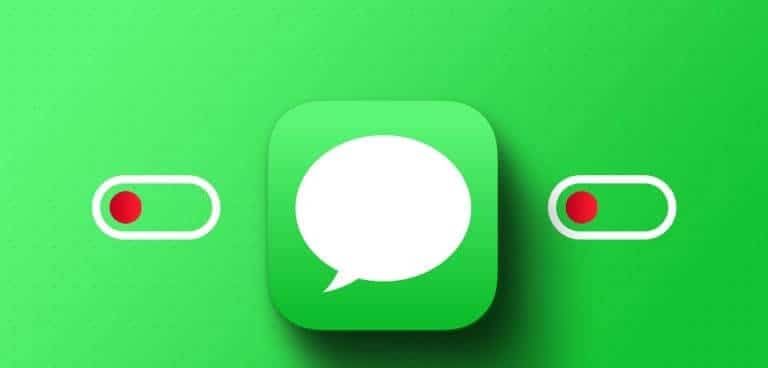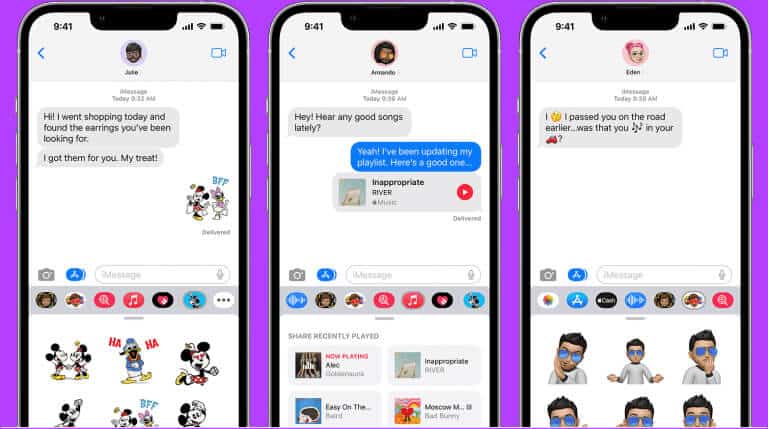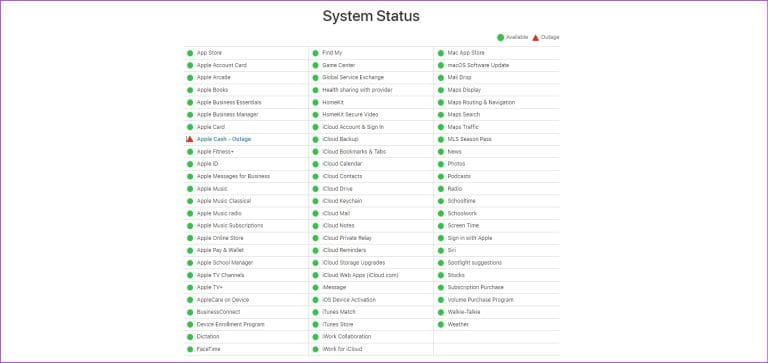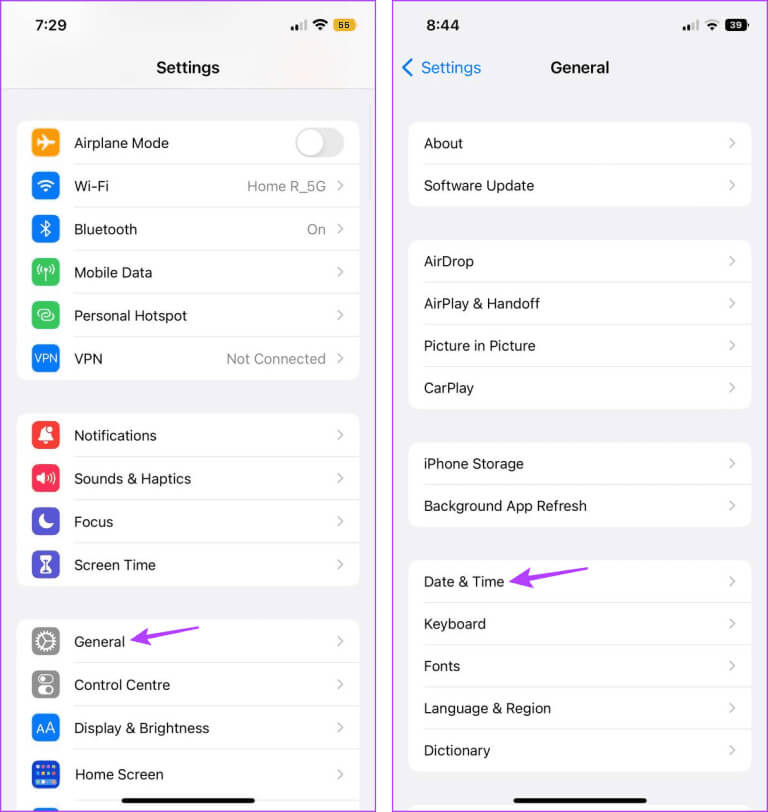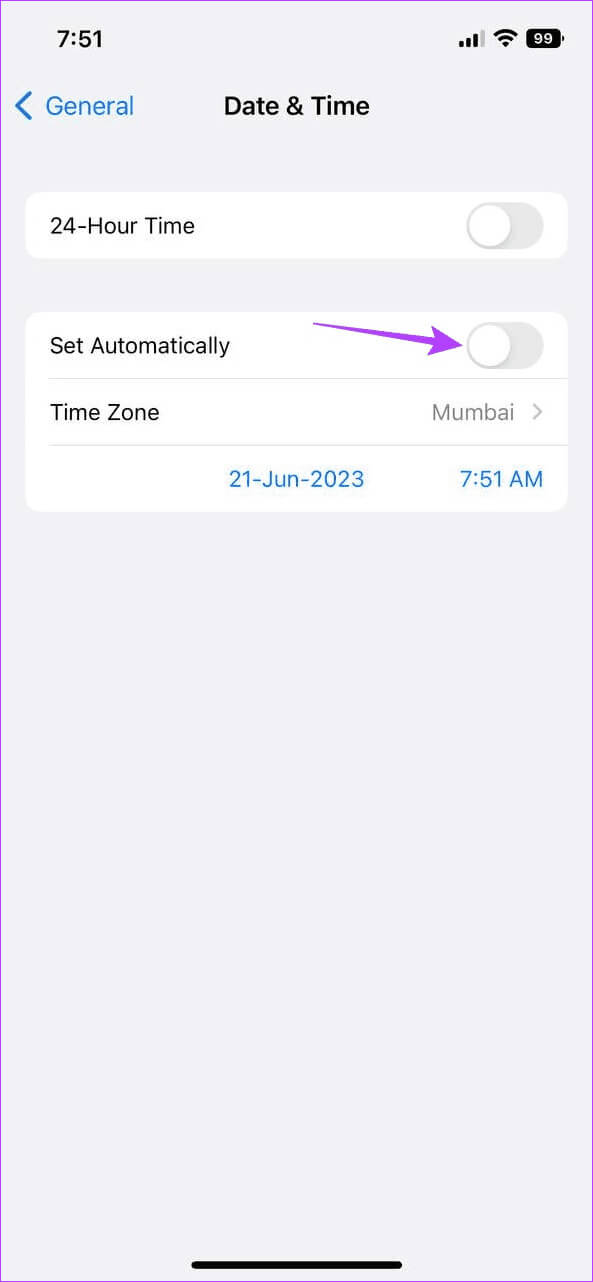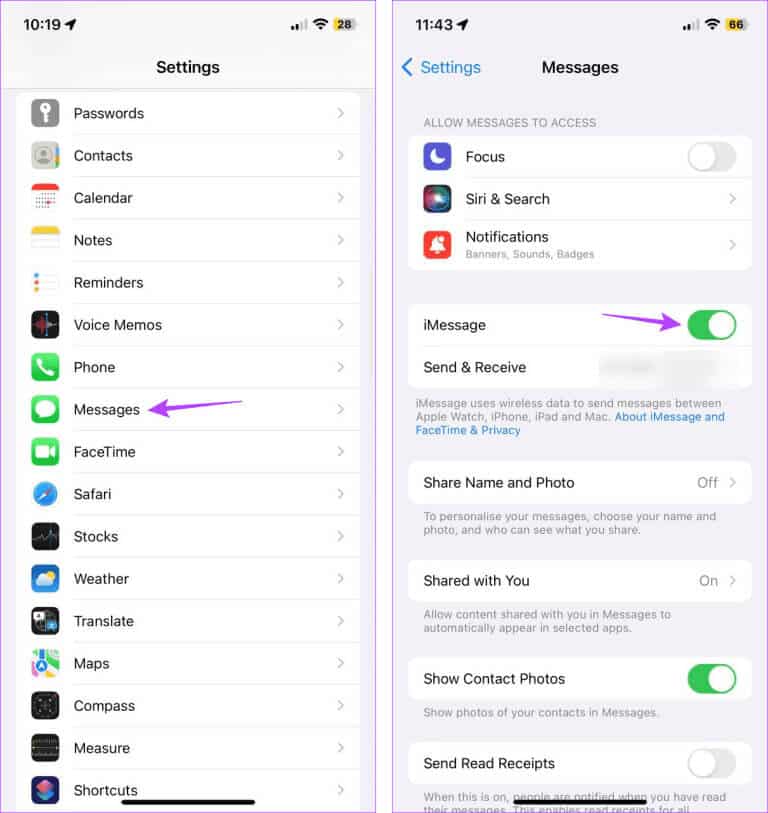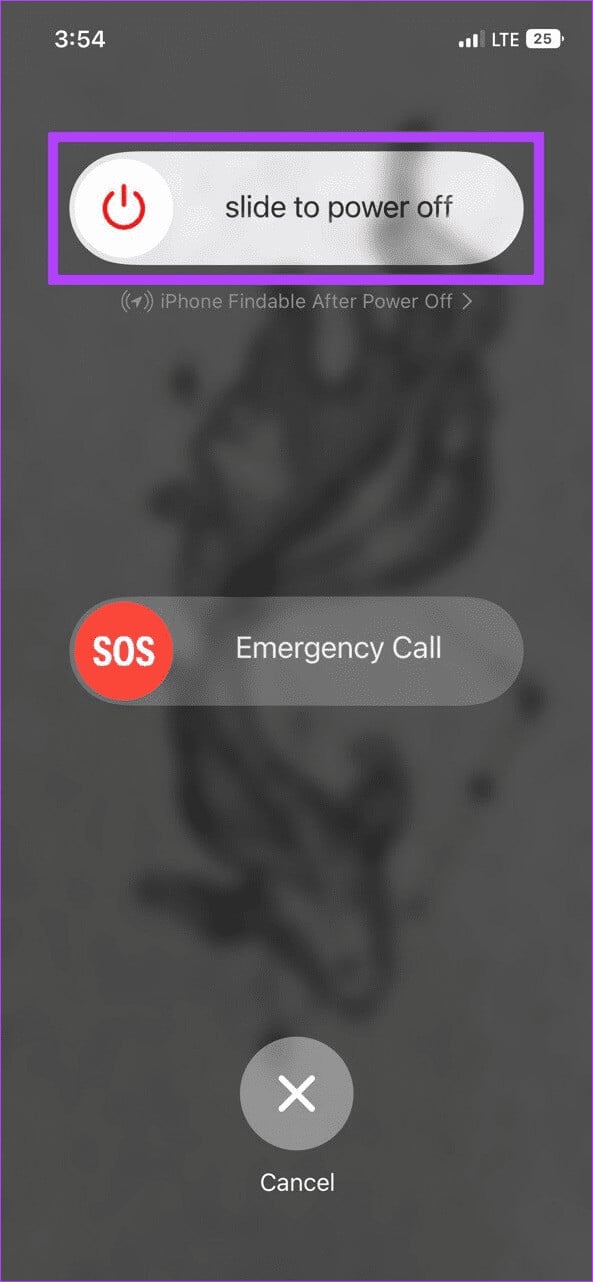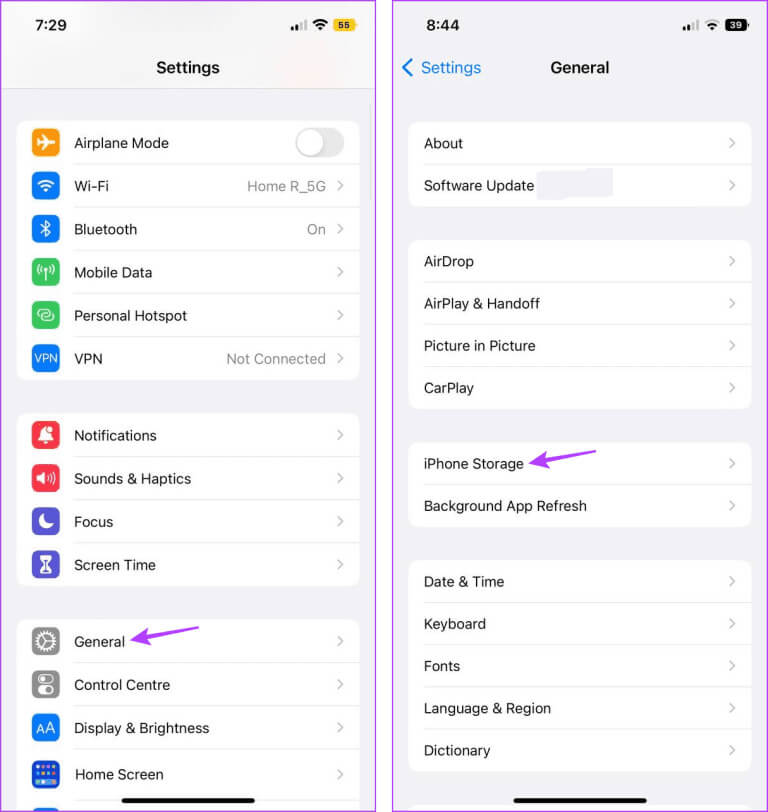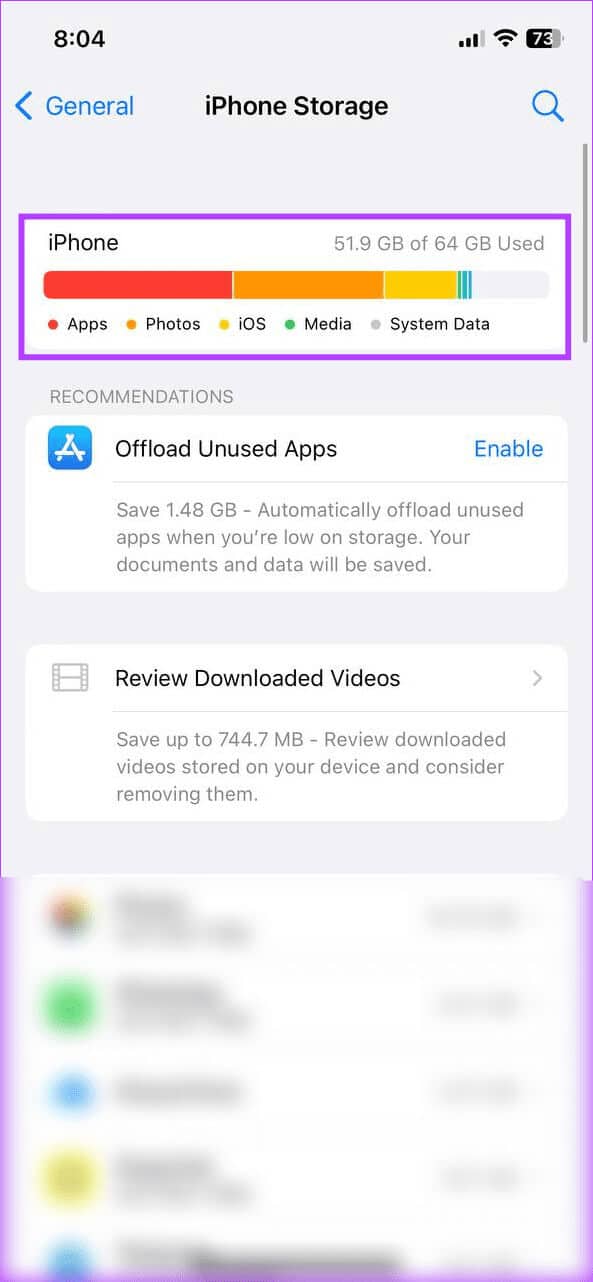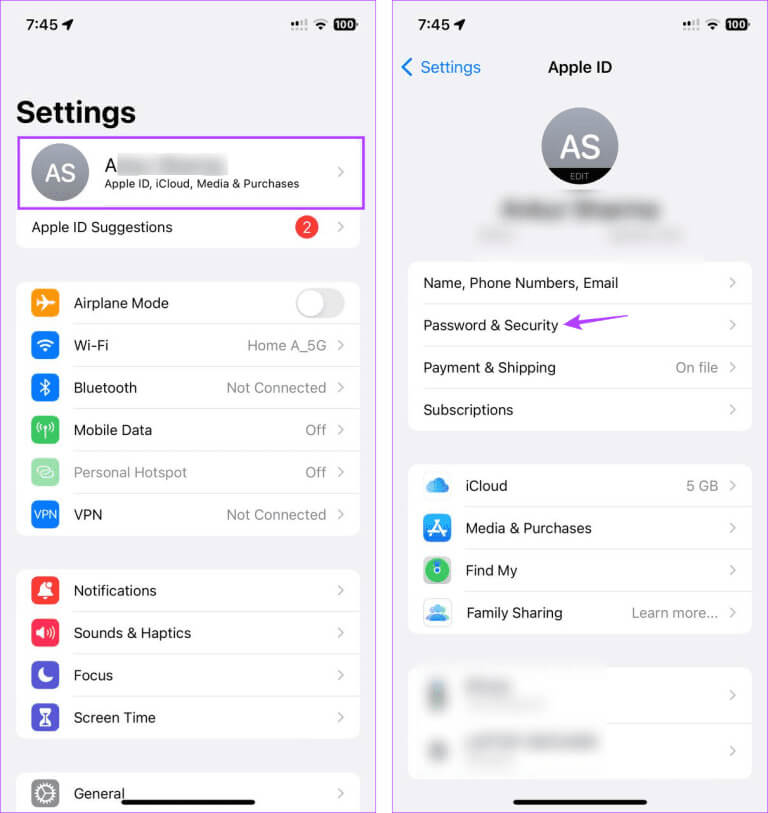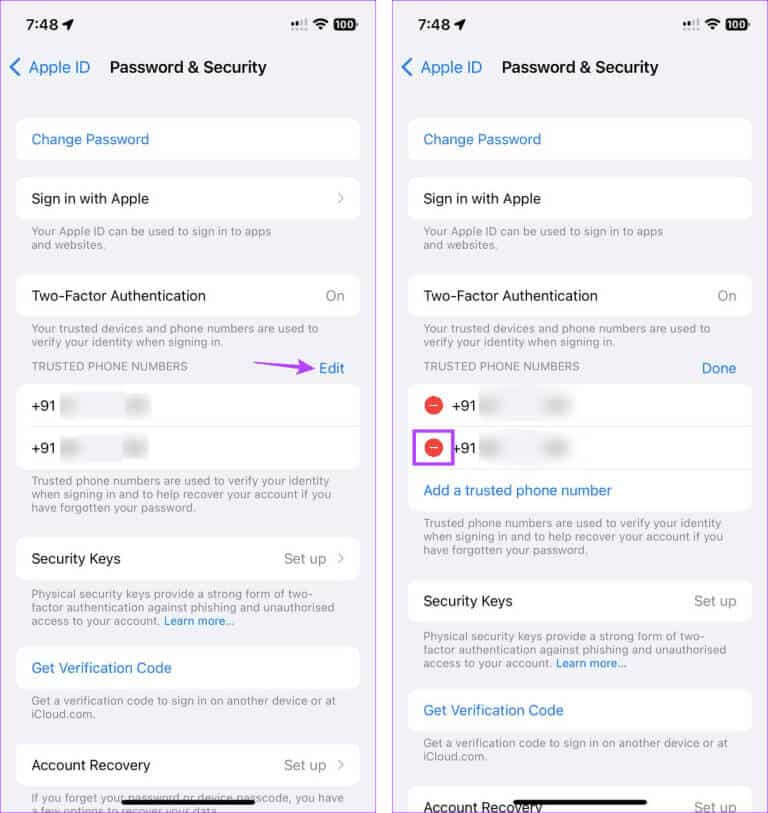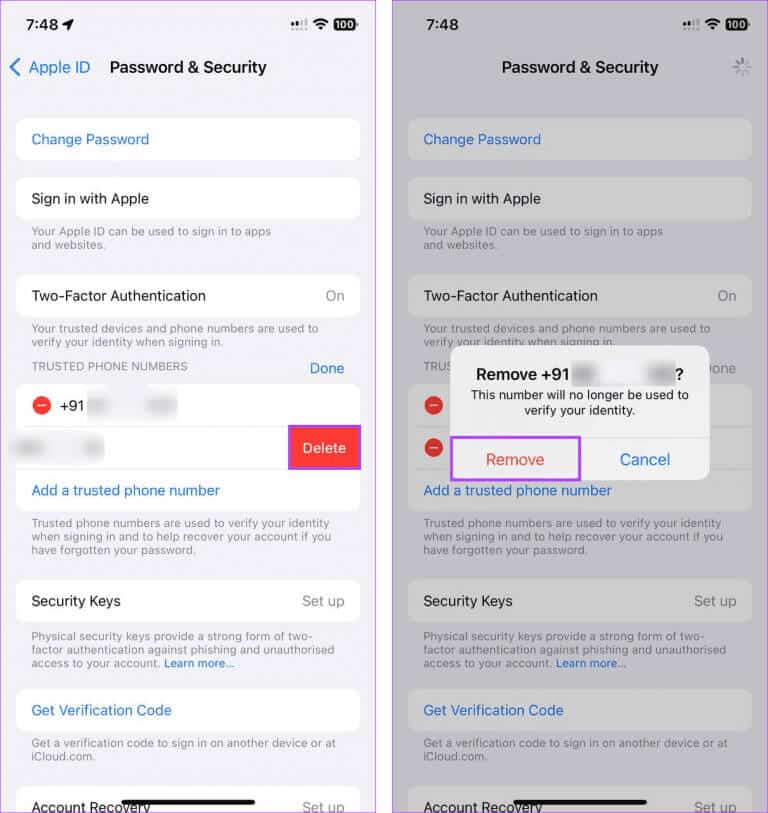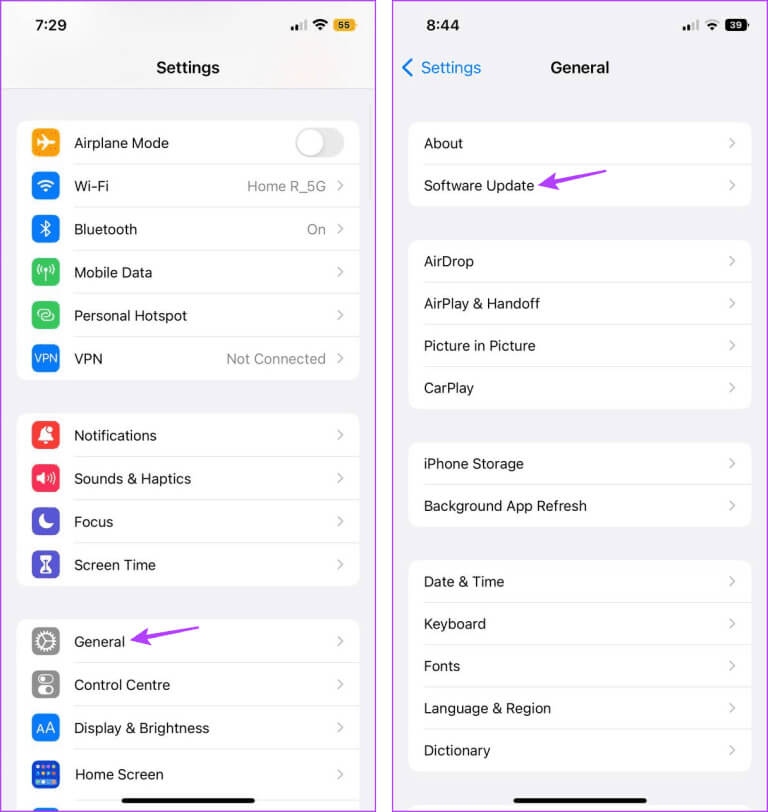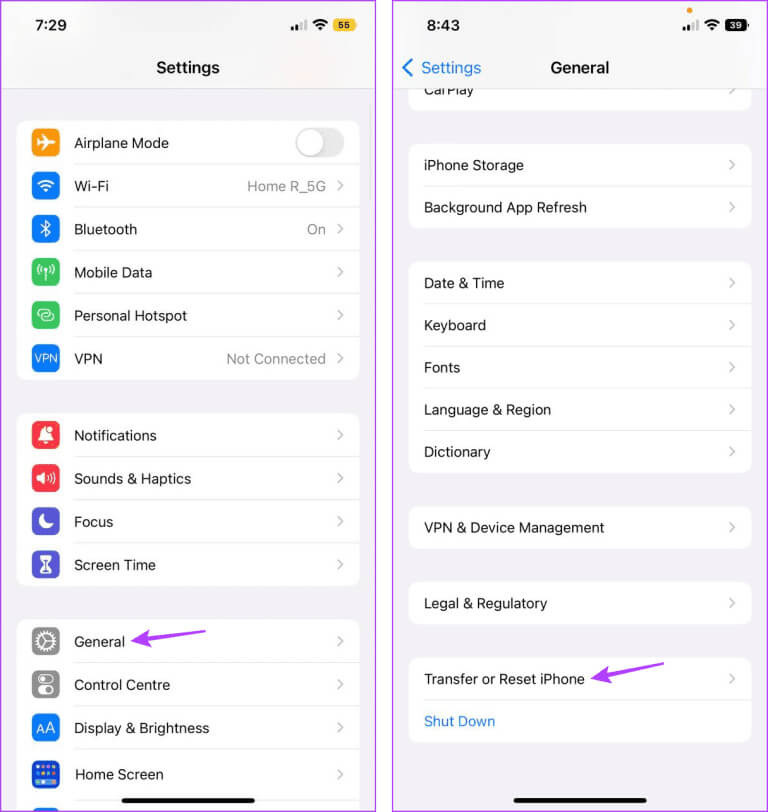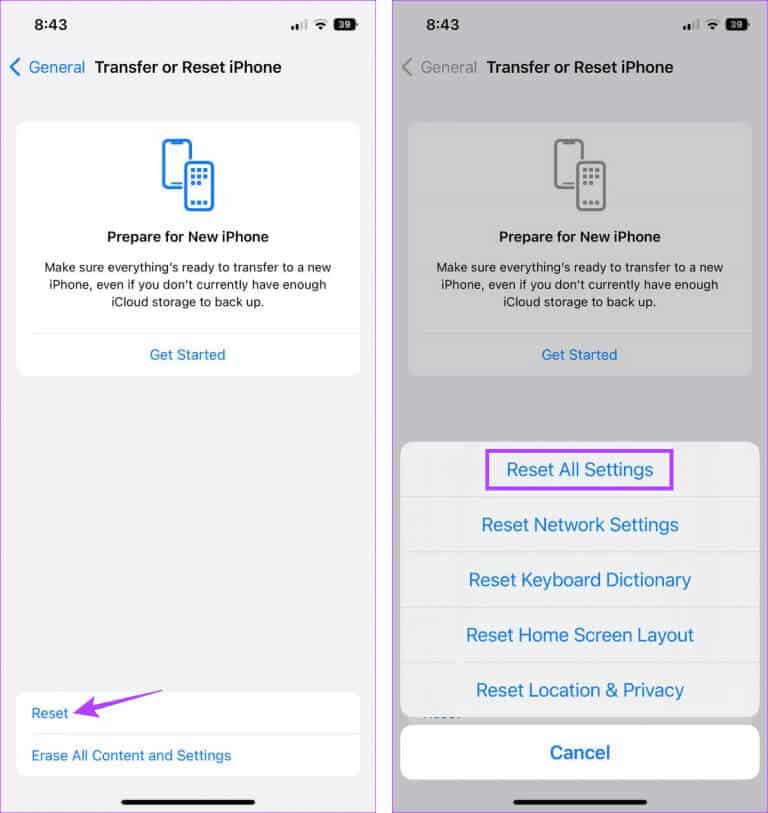iMessage가 계속 종료되는 이유와 해결 방법
Apple 사용자는 iMessage를 사용하여 메시지에 대한 반응 보내기, 그룹 채팅 시작, 사진 공유 등을 온라인으로 할 수 있습니다. 그러나 iMessage에는 상당한 문제가 있습니다. "iMessage가 왜 계속 꺼지나요?"라고 궁금하신 경우 그리고 그것을 고치는 방법 당신은 혼자가 아닙니다. 해결책을 알아보려면 계속 읽어보세요.
iMessage는 독특한 파란색 메시지 풍선으로 유명합니다. 즉, 친구와 대화 중인데 메시지 풍선이 갑자기 녹색으로 바뀌면 메시지가 iMessage가 아닌 일반 문자 메시지로 전달된 것입니다. 이런 일이 발생하지 않도록 하려면 먼저 원인을 파악하고 후속 개혁을 추진해야 합니다.
iMessage가 계속 종료되는 이유와 해결 방법
iMessage가 저절로 꺼지는 데에는 여러 가지 이유가 있을 수 있습니다. 그 중 몇 가지를 간단히 살펴보겠습니다.
- iMessage가 현재 비활성화되어 있어 무작위로 종료됩니다.
- 인터넷 속도가 이상적이지 않고 iMessage를 지원할 수 없어 자동으로 꺼집니다.
- iPhone의 일시적인 버그나 결함으로 인해 iMessage가 경고 없이 꺼집니다.
- 현재 날짜와 시간이 정확하지 않습니다.
- 기기의 저장 공간이 가득 찼습니다.
- 장치가 소프트웨어 업데이트를 기다리고 있습니다.
IPHONE 문제에서 메시지가 계속 꺼지는 문제를 해결하는 방법
이제 iMessage가 꺼진 이유를 알았으니 iPhone에서 이 문제를 해결하는 데 도움이 되는 8가지 방법을 살펴보겠습니다.
1. iMessage 시스템 상태 확인
Apple에는 서비스가 예상대로 작동하는지 확인하는 데 사용할 수 있는 전용 시스템 상태 페이지가 있습니다. iMessage 중단이 보고되면 앞에 있는 녹색 원이 빨간색으로 변합니다. 이런 일이 발생하면 색상이 녹색으로 돌아올 때까지 기다리는 것 외에는 할 수 있는 일이 없습니다.
그러나 시스템 상태가 녹색인 경우 아래 수정 사항으로 이동하세요.
2. 인터넷 연결 확인
iMessage는 인터넷 연결을 사용하여 메시지를 보내기 때문에 해당 인터넷 연결이 제대로 작동하지 않으면 문제가 발생할 수 있습니다.
그러므로 시도해보십시오. 5G로 전환 가능한 경우 iPhone에서. 그 외에도 Wi-Fi에 연결할 수도 있습니다. 속도가 안정되면 iMessage를 열고 다시 확인하세요.
3. 날짜와 시간을 자동으로 설정하세요
iPhone의 날짜와 시간이 잘못되면 관련되지 않은 다른 많은 앱 문제가 발생할 수 있으며, 그 중 하나는 iMessage가 간헐적으로 종료될 수 있습니다. 이런 일이 발생하지 않도록 하려면 기기의 위치에 따라 날짜와 시간을 자동으로 가져오도록 기기를 설정할 수 있습니다. 다음 단계를 따르십시오.
단계1 : 열다 설정 그리고 누르다 일반.
단계2 : 그런 다음 "날짜와 시간".
표 3 : 여기, 켜세요 스위치 키 자동으로 설정합니다.
그러면 위치에 따라 날짜 및 시간 데이터를 가져오도록 장치가 자동으로 조정됩니다.
4. iMessage 비활성화 및 다시 활성화
설정 메뉴를 사용하면 iPhone에서 iMessage를 수동으로 활성화 및 비활성화할 수 있습니다. iMessage가 계속 꺼지는 등의 문제를 해결하려고 할 때 유용할 수 있습니다.
따라서 iPhone에서 iMessage를 비활성화한 다음 장치를 강제로 다시 시작할 수 있습니다. 이렇게 하면 애플리케이션의 모든 기능을 닫고 다시 시작하는 데 도움이 됩니다. 완료되면 iMessage를 활성화하고 다시 확인하세요. 방법은 다음과 같습니다.
단계1 : 앱 열기 설정 당신의 아이폰에.
단계2 : 아래로 스크롤하여 탭 메시지.
표 3 : 에 대한 스위치를 끕니다. 아이메시지.
단계4 : 이제 장치 모델에 따라 장치 끄기를 진행하십시오.
- iPhone SE 5세대, 5s, 5c, XNUMX의 경우: 상단 버튼을 길게 누릅니다.
- iPhone SE 7세대 이상, 8 및 XNUMX의 경우: 측면 버튼을 길게 누르세요.
- 아이폰의 경우 전원 버튼과 볼륨 조절 버튼을 동시에 길게 누르세요.
단계5 : 여기에서 슬라이더를 끝까지 길게 누릅니다.
기기의 화면이 꺼지면 전원 버튼을 길게 눌러 iPhone을 다시 켜세요. 그런 다음 장치 비밀번호를 입력하고 메시지 설정 메뉴를 엽니다. 여기에서 iMessage 토글을 켭니다. 그런 다음 잠시 기다렸다가 iMessage가 예상대로 작동하는지 다시 확인하세요.
5. iPhone 저장 공간 확인
장치가 제대로 작동하려면 충분한 저장 공간이 필요합니다. 즉, 기기의 저장 공간이 거의 또는 완전히 가득 차면 앱 기능에 영향을 미치고 메시지 없이 iMessage가 종료될 수 있습니다. 이런 일이 발생하지 않는지 확인하려면 iPhone에서 사용 가능한 저장 공간을 확인하세요. 방법은 다음과 같습니다.
단계1 : 열다 설정 그리고 누르다 일반.
단계2 : 아래로 스크롤하여 탭 아이폰 스토리지.
표 3 : 여기, 확인해 보세요 저장 공간 지금 사용 가능.
저장 공간이 가득 찬 경우 다음을 고려하십시오. iPhone에서 여유 공간을 확보하세요. 완료되면 메시지 앱을 다시 열고 메시지를 보내 iMessage가 활성화되어 있는지 확인하십시오.
6. 2단계 인증(XNUMXFA) 설정을 업데이트하세요.
최근에 이중 인증을 위해 신뢰할 수 있는 번호 목록에 번호를 추가한 경우 iMessage가 간헐적으로 작동할 수 있습니다. 이는 iMessage가 계속 저절로 꺼지는 이유 중 하나일 수도 있습니다.
이 문제를 해결하려면 기기에서 2단계 인증(XNUMXFA) 설정을 열고 iMessage와 연결된 번호를 제외한 신뢰할 수 있는 번호를 모두 제거하세요. 수행 방법은 다음과 같습니다.
단계1 : 설정 열기د와서 누르세요 당신의 이름.
단계2 : 여기를 클릭하세요. “비밀번호 및 보안.”
표 3 : 다음으로 스크롤 이중 인증 클릭 "풀어 주다".
단계4 : 클릭 아이콘 – 숫자 앞 제거하려는 것입니다.
단계5 : 클릭 삭제.
표 6 : 퍄퍄퍄 확인하려면 삭제하세요..
이렇게 하면 XNUMX단계 인증 목적으로 사용할 수 있는 신뢰할 수 있는 번호 목록에서 선택한 번호가 제거됩니다. 이 과정을 반복하고 다른 번호도 제거할 수 있습니다.
7. iOS 업데이트 확인
장치에 최신 소프트웨어가 사전 로드되어 있더라도 시간이 지남에 따라 구식이 됩니다. 현재 소프트웨어 변경 사항을 따라잡고 반복되는 소프트웨어 문제를 해결하기 위해 Apple과 같은 대부분의 제조업체는 정기적인 소프트웨어 업데이트를 출시합니다. 자동으로 설치되지만 수동으로 검색할 수도 있습니다. 방법은 다음과 같습니다.
단계1 : 앱 열기 설정.
단계2 : 아래로 스크롤하여 탭 일반.
표 3 : 클릭 소프트웨어를 업그레이드합니다.
이제 업데이트가 다운로드되어 설치될 때까지 기다립니다. 완료되면 iMessage를 열고 다시 확인하세요.
8. 아이폰 재설정
준비 iPhone 재설정 iPhone과 관련된 대부분의 문제를 해결하는 효과적인 방법입니다. 따라서 위 방법을 모두 시도했는데도 iMessage가 여전히 저절로 꺼진다면 기기 재설정을 고려해 보세요. 그러면 모든 iPhone 데이터와 설정이 삭제되고 공장 설정으로 돌아갑니다. 이를 수행하려면 아래 단계를 따르십시오.
단계1 : 열다 설정 그리고 누르다 일반.
단계2 : 아래로 스크롤하여 탭 "iPhone 전송 또는 재설정".
표 3 : 여기를 클릭하세요. 초기화.
단계4 : 클릭 “모든 설정을 재설정하세요.”
그런 다음 화면의 지시에 따라 장치 재설정을 완료하세요. 기기가 다시 시작된 후 iMessage를 보내보세요. 그러나 문제가 지속되는 경우, Apple 지원팀에 문의.
IPHONE의 이미지 문제를 해결하기 위한 FAQ
휴대폰 요금제로 인해 iPhone에서 iMessage가 꺼질 수 있나요?
답변 : 휴대폰 요금제가 iMessage 문제를 직접적으로 일으킬 수는 없지만, 모바일 데이터가 작동하지 않는 경우 간접적으로 방해할 수 있습니다. 이 경우 Wi-Fi 네트워크에 연결하거나 현재 모바일 요금제가 활성화되어 있는지 확인할 수 있습니다.
IPHONE에서 메시지 사용
이 기사가 iMessage가 계속 꺼지는 이유와 iPhone에서 문제를 해결하는 방법을 더 잘 이해하는 데 도움이 되었기를 바랍니다. 완료되면 다른 기사를 확인할 수도 있습니다. iMessage가 무작위로 로그아웃됩니다. 당신의 아이폰에.